วิดีโอที่คุณถ่ายในทิศทางที่ไม่ถูกต้องทำให้วันของคุณไม่เป็นที่พอใจใช่ไหม ดีใจ! เราจะแสดงวิธีพลิกวิดีโอบนโทรศัพท์ Android ของคุณโดยใช้แอพที่โดดเด่นที่สุดในปัจจุบัน ดังนั้นคุณจึงไม่ต้องเสียเวลากับการถ่ายภาพอีกช็อตเพื่อให้ได้ช็อตที่สมบูรณ์แบบ อย่าวิตกกังวลกับกระบวนการนี้ เพราะเราได้จัดทำแนวทางที่ง่ายที่สุดที่คุณอาจปฏิบัติตามหากคุณไม่ใช่ช่างเทคนิค! คุณสนใจที่จะค้นหาข้อมูลเพิ่มเติมเกี่ยวกับเครื่องมือที่น่าทึ่งสำหรับ Android ในการพลิกวิดีโอหรือไม่? ดูเครื่องมือที่มีประโยชน์เหล่านี้สิ!
ส่วนที่ 1 แอปพลิกวิดีโอเกี่ยวกับวิธีการพลิกหรือมิเรอร์วิดีโอบน Android
เป็นเรื่องน่ายินดีที่ Google Play มีแอปมากมายสำหรับผู้ใช้สมาร์ทโฟน Android ดังนั้นการพลิกวิดีโอบน Android ทำได้ง่ายมาก สิ่งเหล่านี้เป็นเครื่องมือที่ชาญฉลาดและสะดวกสำหรับใช้ในการพลิกวิดีโอบนอุปกรณ์ Android โดยไม่ต้องเปลี่ยนไปใช้คอมพิวเตอร์เดสก์ท็อป นี่คือเครื่องมืออันทรงพลังที่คุณสามารถใช้ได้โดยใช้โทรศัพท์ Android ของคุณ
1. พลิกวิดีโอ FX
แอปนี้มีขึ้นเพื่อพลิกวิดีโอบน Android และรองรับทั้งการถ่ายวิดีโอและการเลือกวิดีโอที่มีอยู่แล้วสำหรับกระบวนการพลิก เรียบง่าย โปรแกรมนี้ได้ฝังโฆษณาไว้ตลอดกระบวนการแก้ไข ต่อไปนี้เป็นขั้นตอนด้านล่างเกี่ยวกับวิธีการพลิกวิดีโอในแนวนอนบน Android ด้วยความช่วยเหลือของ Flip Video FX
ขั้นตอนที่ 1เรียกใช้แอปพลิเคชัน
ไปที่ Google Play ดาวน์โหลด และติดตั้ง Flip Video FX จากอินเทอร์เฟซหลัก เลือก เริ่ม Flip ตัวเลือก. จากนั้น เลือกวิดีโอที่จะพลิกจากอัลบั้มของคุณหรือขณะถ่ายวิดีโอ
ขั้นตอนที่ 2ตั้งกรอบเวลา
ลากตัวเลื่อนจากซ้ายไปขวาหรือกลับกันเพื่อระบุกรอบเวลาเริ่มต้นและสิ้นสุดสำหรับวิดีโอที่พลิก
ขั้นตอนที่ 3รอวิดีโอผลลัพธ์
จากนั้น ให้กดที่ไอคอน Start และรอให้วิดีโอที่ส่งออกเสร็จสิ้น หมายเหตุ: แอปนี้ทำงานบนอุปกรณ์ Android เมื่อพลิกวิดีโอในแนวนอนเท่านั้น
2. อินช็อต
InShot เป็นเครื่องมือแก้ไขเนื้อหาภาพที่ทำงานทั้งหมดในปัญหาการแก้ไขของคุณ ช่วยให้คุณสามารถแก้ไขรูปภาพ สร้างวิดีโอ และสร้างภาพตัดปะจากอัลบั้มของคุณได้ ด้วยคุณลักษณะเฉพาะของแอปพลิเคชัน Android นี้ คุณสามารถเพิ่มข้อความและสติกเกอร์ ตัดและตัดแต่ง เปลี่ยนจังหวะ หมุน และพลิกวิดีโอได้ อย่างไรก็ตาม มีการจำกัดให้พลิกวิดีโอจากแนวนอนเป็นแนวตั้งบน Android มาดูขั้นตอนวิธีการทำแนวนอนกัน พลิกวิดีโอบน Android โดยใช้เครื่องมือ InShot บนอุปกรณ์ Android ของคุณ
ขั้นตอนที่ 1เรียกใช้แอปพลิเคชัน
ดาวน์โหลดและติดตั้งแอปพลิเคชั่น Inshot
ขั้นตอนที่ 2เลือกวิดีโอ
จากเมนูหลัก เลือก วีดีโอ. หลังจากนั้น เลือกวิดีโอจากห้องสมุดที่คุณต้องการพลิก
ขั้นตอนที่ 3พลิกวิดีโอ
ตี พลิก ไอคอนและคลิก บันทึก ที่ด้านขวาบนของอินเทอร์เฟซ
สมาร์ทวิดีโอหมุนและพลิก
เครื่องมือหมุนและพลิกวิดีโออัจฉริยะมีประโยชน์ในการพลิกวิดีโอในแนวนอนบนอุปกรณ์ Android มีตัวเลือกการแก้ไขที่จำกัดที่นี่ แต่ทั้งหมดเน้นที่การหมุนและการพลิกวิดีโอ ดูขั้นตอนด้านล่างเพื่อดูวิธีรับแอปพลิเคชันนี้สำหรับตัวคุณเอง
ขั้นตอนที่ 1เปิดตัวเครื่องมือ
ดาวน์โหลดและติดตั้งแอปพลิเคชันจาก Google PlayStore
ขั้นตอนที่ 2โหลดวิดีโอช็อต
เมื่อติดตั้งแล้ว ให้คลิกที่ เลือก ปุ่มเพื่อเลือกวิดีโอที่คุณต้องการหมุน
ขั้นตอนที่ 3รอวิดีโอพลิก
ในการเริ่มพลิกวิดีโอของคุณ ให้คลิกที่ สามเหลี่ยม ไอคอน. คลิก นำมาใช้ เพื่อบันทึกการเปลี่ยนแปลง
ส่วนที่ 2 วิธีแบบมืออาชีพในการมิเรอร์วิดีโอบน Windows และ Mac
หลังจากเรียนรู้วิธีการสะท้อน พลิกวิดีโอบน Androidคุณควรเรียนรู้วิธีพลิกวิดีโอบน Windows และ Mac ในกรณีที่โทรศัพท์ของคุณหยุดทำงานเนื่องจากการเชื่อมต่ออินเทอร์เน็ตผิดพลาดหรือสถานการณ์ที่ไม่คาดฝันอื่นๆ AVide Video Converter เป็นเครื่องมืออันทรงพลังที่ออกแบบมาเพื่อช่วยคุณแก้ไขปัญหา
AVide Video Converter
AVide Video Converter เป็นแอพพลิกวิดีโอที่มีประสิทธิภาพที่สุดในปัจจุบัน! คุณลักษณะที่เป็นมิตรอย่างหนึ่งของเครื่องมือนี้คือโปรแกรมตัดต่อวิดีโอที่ใช้งานง่าย คุณสามารถแก้ไข หมุน แยก ครอบตัด เพิ่ม บีบอัด และที่สำคัญที่สุด คุณสามารถพลิกวิดีโอของคุณในเวลาไม่นานโดยไม่ทำลายคุณภาพของวิดีโอ ดังนั้น หากคุณต้องการพลิกวิดีโอของคุณอย่างง่ายดายโดยไม่ต้องยุ่งยาก นี่คือทางออกที่ดีที่สุดสำหรับคุณ ด้านล่างนี้คือขั้นตอนในการพลิกวิดีโอของคุณโดยใช้ Windows หรือ Mac
ขั้นตอนที่ 1ดาวน์โหลดใบสมัคร
เริ่มต้นด้วยการดาวน์โหลด AVide Video Converter ด้วยการใช้ปุ่มดาวน์โหลดที่ให้ไว้ด้านล่าง หลังจากที่คุณดาวน์โหลดแอปแล้ว ให้ติดตั้งและเปิดใช้บนคอมพิวเตอร์ของคุณ

ทดลองใช้ฟรี สำหรับ Windows 7 หรือใหม่กว่า
 ดาวน์โหลดอย่างปลอดภัย
ดาวน์โหลดอย่างปลอดภัย
ทดลองใช้ฟรี สำหรับ Mac OS X 10.13 หรือใหม่กว่า
 ดาวน์โหลดอย่างปลอดภัย
ดาวน์โหลดอย่างปลอดภัยขั้นตอนที่ 2เพิ่มไฟล์วิดีโอ
ถัดไป คุณสามารถเพิ่มวิดีโอของคุณโดยคลิกที่ เพิ่มไฟล์ ที่ด้านซ้ายบนของอินเทอร์เฟซ มิเช่นนั้น คุณสามารถลากวิดีโอของคุณไปที่ พลัส (+) ปุ่ม
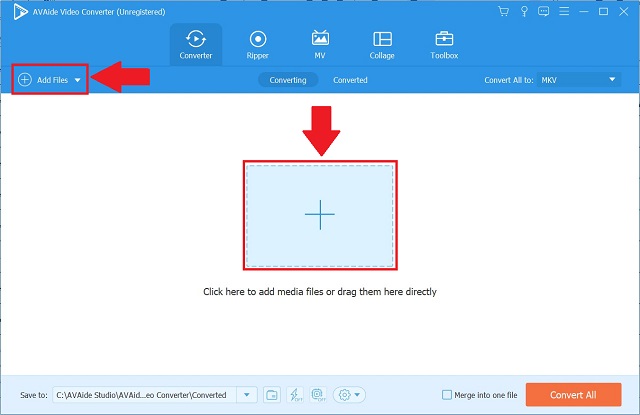
ขั้นตอนที่ 3ปรับแต่งวิดีโอที่เพิ่ม
หลังจากที่คุณเพิ่มวิดีโอแล้ว ให้พลิกโดยไปที่ส่วนการแก้ไขของแอป เลือก แก้ไข ไอคอนที่มุมล่างซ้ายของภาพขนาดย่อของวิดีโอ
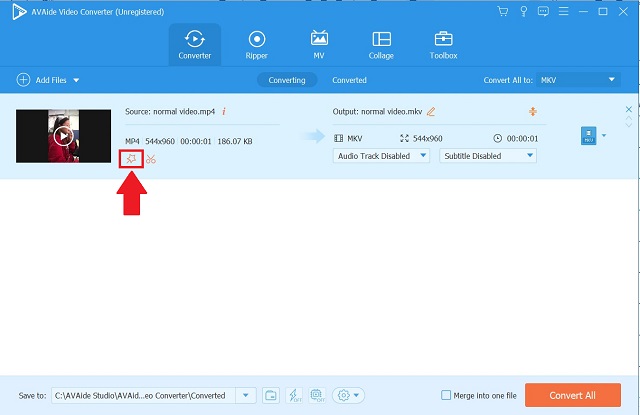
ขั้นตอนที่ 4พลิกวิดีโอ
หลังจากนั้น เลือกตัวเลือกการพลิกที่ต้องการแล้วคลิก ตกลง ปุ่มเพื่อบันทึกการปรับ
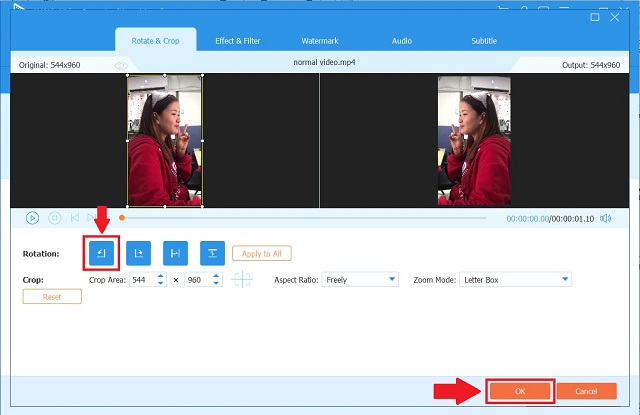
ขั้นตอนที่ 5บันทึกวิดีโอพลิก
หลังจากทำตามขั้นตอนข้างต้นทั้งหมดแล้ว ให้กลับไปที่ ตัวแปลง แท็บและคลิก แปลงทั้งหมด จากนั้นรอสักครู่เพื่อให้วิดีโอได้รับการแปลงอย่างสมบูรณ์
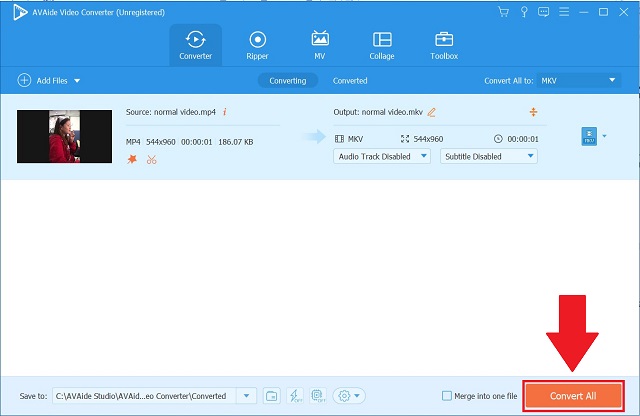
ส่วนที่ 3 คำถามที่พบบ่อยเกี่ยวกับวิธีการพลิกวิดีโอบน Android
ฉันจะใช้แอปพลิเคชันใดนอกจาก iMovie เพื่อพลิกฟิล์มบน Mac
คุณสามารถใช้ได้ AVide Video Converter เพราะเป็นเครื่องมือที่มีประสิทธิภาพที่เข้ากันได้กับทั้ง Mac และ Windows
คุณภาพของวิดีโอของฉันจะลดลงเมื่อฉันใช้ AVAide Video Converter หรือไม่?
ไม่ คุณสามารถส่งออกวิดีโอของคุณโดยไม่สูญเสียคุณภาพด้วย AVide Video Converter.
แอปพลิเคชั่นอื่นบน Windows ใดบ้างที่ฉันสามารถพลิกวิดีโอได้
คุณสามารถใช้ DVDFab ToolKit และ VideoCruise อย่างไรก็ตาม, AVide Video Converter เหนือกว่าเครื่องมือที่กล่าวถึงทั้งหมดเหล่านี้
ดังนั้นคุณมีมัน คุณไม่จำเป็นต้องกังวลหากวิดีโอของคุณถูกจับในระดับที่ไม่เหมาะสม เนื่องจากโพสต์นี้ได้รวมวิธีแก้ปัญหาที่ง่ายและสะดวกที่สุดสำหรับวิธีการ พลิกวิดีโอบน Android. ในทางกลับกัน วิธีแก้ปัญหาคือเครื่องช่วยชีวิต หากช่วงการเรียนรู้สูงชันเกินไปสำหรับคุณ มีหลายวิธีในการพลิกวิดีโอบน Android เช่น Flip Video FX, InShot, Smart Video Rotate และ Flip คุณยังสามารถใช้คอมพิวเตอร์ส่วนบุคคลของคุณด้วยวิธีสุดท้าย ซึ่งก็คือ AVAide Video Converter หวังว่าเครื่องมือที่ง่ายและสะดวกเหล่านี้จะช่วยคุณได้
กล่องเครื่องมือวิดีโอที่สมบูรณ์ของคุณที่รองรับรูปแบบ 350+ สำหรับการแปลงในคุณภาพที่ไม่สูญเสีย
หมุนและพลิกวิดีโอ
- ย้อนกลับวิดีโอบน Windows, Mac, ออนไลน์ และบนมือถือ
- หมุนวิดีโอออนไลน์
- หมุนวิดีโอใน Premiere Pro
- หมุนคลิปวิดีโอใน iMovie
- หมุนวิดีโอบน iPhone
- หมุนวิดีโอบน Android
- แอพที่ดีที่สุดในการหมุนวิดีโอสำหรับ Android และ iOS
- พลิกวิดีโอโดยใช้แอปเดสก์ท็อป ออนไลน์ iPhone และ Android
- พลิกวิดีโอออนไลน์
- หมุนวิดีโอ MP4
- VLC หมุนวิดีโออย่างไร
- พลิกวิดีโอใน Final Cut Pro
- พลิกวิดีโอบน Android
- หมุนวิดีโอสำหรับ Instagram
- หมุนวิดีโอ 180 องศา
- วิดีโอ HandBrake Flip เป็นอย่างไร
- พลิกวิดีโอใน Windows Media Player




